Uporaba naprave Apple TV za predvajanje zvoka z domačim sistemom
Naprava Apple TV lahko služi kot vozlišče za predvajanje zvoka z domačim sistemom, na napravah kot so:
Brezžične slušalke, kot so AirPods in AirPods Pro ali slušalke Bluetooth
Brezžični zvočniki, kot sta zvočnika HomePod in AirPlay 2 v istem omrežju, ali zvočniki Bluetooth (glejte Storitev AirPlay uporabite za pretakanje zvoka in videa na napravi Apple TV)
Žični zvočniki, povezani s sprejemnikom za domači kino ali televizorjem, ki je s kablom HDMI povezan z napravo Apple TV
Upravljanje zvoka na več napravah, ki podpirajo AirPlay 2
Zvok iz naprave Apple TV lahko pošljete v eno ali več naprav, ki podpirajo AirPlay 2 (kot so HomePod in drugi pametni zvočniki in televizorji), ki so povezani z istim omrežjem v vašem domu. Zvok iz zvočnikov AirPlay 2, kot je HomePod, lahko tudi pošljete na napravo Apple TV.
Preden začnete, se prepričajte, da ste svoje naprave nastavili v aplikaciji Home na napravah iOS, iPadOS ali macOS (sistem Catalina ali novejši). Za več informacij glejte Uporabniški priročnik za iPhone.
Naredite nekaj od naslednjega:
Pritisnite in držite gumb TV
 na daljinskem upravljalniku Apple TV Remote, da odprete Control Center, nato izberite gumb za nadzor zvoka
na daljinskem upravljalniku Apple TV Remote, da odprete Control Center, nato izberite gumb za nadzor zvoka  .
.Če je v aplikaciji prikazan gumb za nadzor zvoka
 , ga izberite.
, ga izberite.
Prikaže se seznam razpoložljivih zvočnih naprav, razvrščenih po prostorih (kot je določeno v aplikaciji Home v napravi iOS, iPadOS ali macOS).
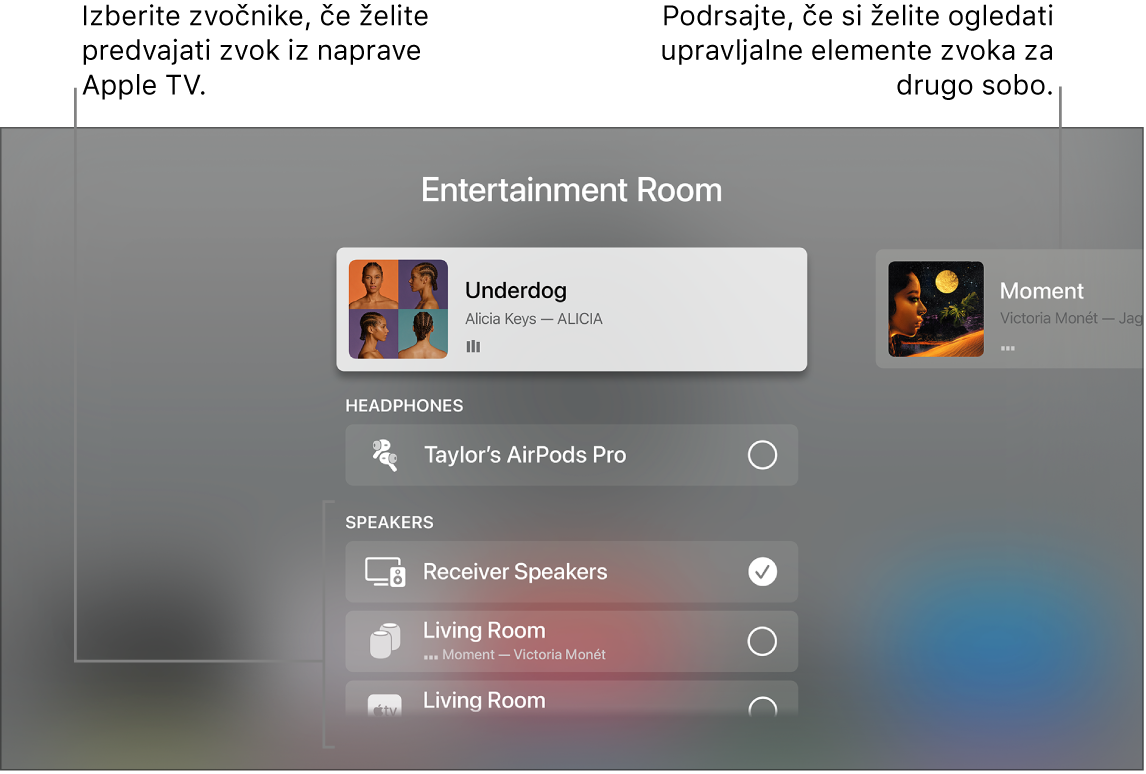
Naredite nekaj od tega:
Zvok iz Apple TV pošljite v zvočnik v drugi sobi: Pomaknite se navzdol in nato izberite napravo ali naprave. Trenutno predvajana skladba se prikaže na vrhu zaslona pod opisom prostorov, ki ste jih izbrali (na primer dnevna soba in jedilnica).
Namig: Če je vaša naprava Apple TV povezana s sprejemnikom za domači kino ali televizorjem prek kabla HDMI (prikazano na zaslonu kot zvočniki sprejemnika), boste morda morali umeriti zvočni signal, tako da bo zvok sinhroniziran z brezžičnimi zvočniki na drugih lokacijah v vašem domu. Glejte »Umerjanje zvoka med žičnimi in brezžičnimi zvočniki« spodaj.
Nekateri sprejemniki za domači kino in pametni televizorji, ki prav tako podpirajo AirPlay, se lahko na seznamu pojavijo dvakrat — kot zvočniki sprejemnika (povezani prek HDMI) in kot zvočniki AirPlay. Za najboljšo kakovost zvoka izberite možnost Receiver Speakers.
Posredovanje zvoka iz zvočnika v drugem prostoru na napravo Apple TV: Pomaknite se navzgor, da označite trenutno predvajano skladbo, pomaknite se desno, da označite drug prostor, nato pa se pomaknite navzdol in izberite napravo Apple TV. Skladba, ki se je predvajala v drugem prostoru, je združena z napravo Apple TV.
Prilagajanje glasnosti naprav v drugem prostoru: Pomaknite se desno v zgornji vrstici, da izberete drug prostor, nato pritisnite gumb
 ali
ali  na daljinskem upravljalniku Apple TV Remote.
na daljinskem upravljalniku Apple TV Remote.
Opomba: Če na seznamu izhodnih možnosti izberete slušalke, se zvočniki drugih naprav izklopijo.
Uporaba HomePod z napravo Apple TV 4K za domači zvok.
Z napravo Apple TV 4K lahko povežete enega ali dva zvočnika HomePod, da uživate v stereo, Dolby Atmos, Dolby Digital 7.1 ali Dolby Digital 5.1 prostorskem zvoku. Ko nastavite drugi HomePod kot stereo dvojico, dobite pravi stereo zvok in bolj privlačno zvočno kuliso domačega kina.
Opomba: Naprava Apple TV 4K ne podpira zvoka domačega kina na HomePod mini.
Če imate napravo Apple TV 4K (2. generacije), lahko na zvočnikih HomePod predvajate zvok iz naprav, kot so DVD-predvajalniki ali igralne konzole, ki so prek kabla HDMI priključene na podprt televizor. Za več informacij glejte Namestitev naprave Apple TV.
Preden začnete, se prepričajte, da ste napravi Apple TV dodelili prostor. Vaš HomePod (ali stereo dvojica HomePod) mora biti povezan z istim omrežjem in nastavljen v istem prostoru kot vaša naprava Apple TV 4K z aplikacijo Home v napravah iOS, iPadOS ali macOS (sistem Catalina ali novejšim).
Za več informacij o namestitvi HomePod glejte Uporabniški priročnik za HomePod.
Odprite Settings
 na napravi Apple TV 4K.
na napravi Apple TV 4K.Odprite Video and Audio > Default Audio Output, nato izberite HomePod (ali stereo dvojico HomePod).
Opomba: Ta nastavitev preusmeri ves zvok, vključno s kliki krmarjenja, z naprave Apple TV na napravo HomePod. Za privzeti izhod zvoka in zvok domačega kina lahko izberete samo zvočnike HomePod. Če začasno izberete druge možnosti zvočnikov (na primer zvočnik HomePod mini ali druge brezžične zvočnike), zvok domačega kina in kliki med krmarjenjem niso podprti in vaš zvočnik se ponovno zažene, ko Apple TV preklopite v način mirovanja.
Za najboljši prostorski zvok postavite HomePod približno 25 cm od stene in čim bližje sredini televizorja. Če uporabljate stereo dvojico HomePod, postavite zvočnike na obe strani televizorja. Za optimalen prostorski zvok morajo biti zvočniki HomePod postavljeni na razdalji približno 1,2 metra.
Skupna raba zvoka z naprave Apple TV 4K z drugim kompletom slušalk
Za zasebno gledanje lahko z Apple TV 4K pošljete zvok na največ dva para združljivih brezžičnih slušalk Apple, kot so AirPods ali Powerbeats Pro.
Opomba: Skupna raba zvoka v Apple TV HD ni podprta. Za več informacij o tem, katere slušalke so podprte, glejte članek podpore Apple Skupna raba zvoka prek slušalk AirPods ali Beats.
Pritisnite in držite gumb TV
 na daljinskem upravljalniku Apple TV Remote, da odprete Control Center.
na daljinskem upravljalniku Apple TV Remote, da odprete Control Center.Izberite gumb za nadzor zvoka
 .
.Pomaknite se navzdol do slušalk in izberite slušalke, ki jih želite uporabiti.
Če ne vidite slušalk, sledite navodilom v razdelku Iskanje in povezovanje bližnje naprave Bluetooth.
Izberite Share Audio in sledite navodilom na zaslonu, da seznanite drugi par slušalk.
Umerjanje zvoka med žičnimi in brezžičnimi zvočniki
Če je vaša naprava Apple TV povezana s sprejemnikom za domači kino ali televizorjem s kablom HDMI, lahko pride do zakasnitve zvoka, zamude, ki med predvajanjem zvoka na zvočnikih sprejemnika in brezžičnem zvočniku zveni kot odmev.
Napravo IPhone lahko uporabite za umerjanje zvočnega signala na napravi Apple TV, tako da vsi zvočniki predvajajo sinhroniziran zvok.
Odprite Settings
 na napravi Apple TV.
na napravi Apple TV.Odprite Video and Audio, nato se pomaknite na Calibration.
Izberite Wireless Audio Sync in sledite navodilom na zaslonu, da sinhronizirate zvočnike prek svoje naprave iPhone.
Za več informacij glejte Prilagajanje nastavitev videa in zvoka na napravi Apple TV.
